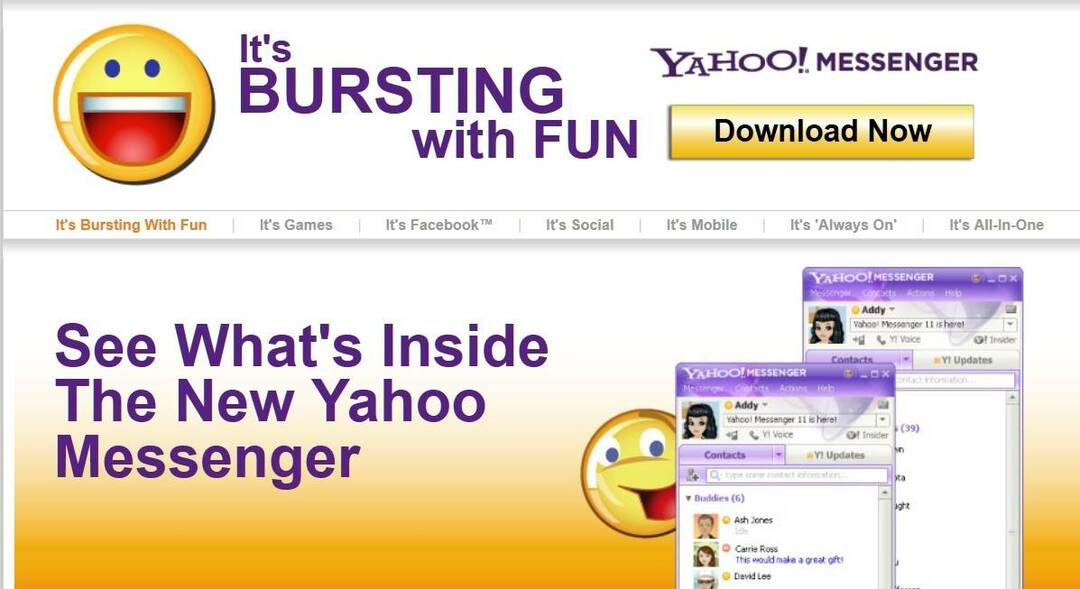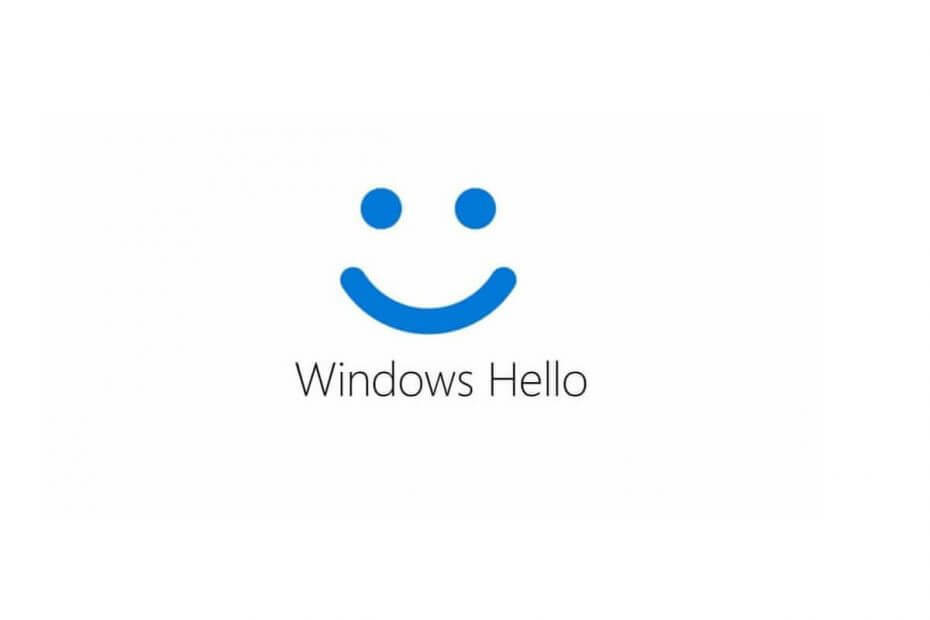
ეს პროგრამა თქვენს დრაივერებს განაგრძობს მუშაობას და ამით გიცავთ კომპიუტერის ჩვეულებრივი შეცდომებისგან და აპარატურის უკმარისობისგან. შეამოწმეთ თქვენი ყველა მძღოლი ახლა 3 მარტივ ეტაპზე:
- ჩამოტვირთეთ DriverFix (დადასტურებული ჩამოტვირთვის ფაილი).
- დააჭირეთ დაიწყეთ სკანირება იპოვონ ყველა პრობლემატური მძღოლი.
- დააჭირეთ განაახლეთ დრაივერები ახალი ვერსიების მისაღებად და სისტემის გაუმართაობის თავიდან ასაცილებლად.
- DriverFix გადმოწერილია ავტორი 0 მკითხველი ამ თვეში.
უსაფრთხოება Microsoft ყოველთვის იყო დიდი რამ, მაგრამ ბევრი მომხმარებელი აცხადებს, რომ Windows 10 მუდმივად ითხოვს PIN- კოდის დაყენებას. ეს შეიძლება საკმაოდ შემაშფოთებელი გახდეს, მაგრამ დღეს ჩვენ გაჩვენებთ, თუ როგორ უნდა მოაგვაროთ ეს პრობლემა ერთხელ და სამუდამოდ.
აი, როგორ აღწერა ერთმა მომხმარებელმა ეს პრობლემა Microsoft- ის პასუხები ფორუმი:
მე ახლახან განვაახლე კომპიუტერი (შუადღისას, დილის 12 საათის ნაცვლად, როგორც ვთქვი, მაგრამ ახლა ამის გამო ვერ ვჩივი) და ახლა, როდესაც შევალ, ვინდოუსი მთხოვს PIN- კოდის დაყენებას. არ მინდა.
აქ მოცემულია, თუ როგორ უნდა შეაჩეროთ Windows 10 PIN- კოდის მოთხოვნა
1. უარი თქვით Windows Defender- ში
- შედით თქვენს კომპიუტერში. Როდესაც გამოიყენეთ Windows Hello თქვენი პაროლის ნაცვლად ეკრანზე გამოჩნდება, დააჭირეთ შემდეგი.
- იმ PIN- ის გაუქმება გქონდა? ეკრანზე დააჭირეთ მოგვიანებით დავაყენებ PIN- ს ქვედა მარცხენა მხარეს.
- Ამის შემდეგ, დააჭირეთ ღილაკს Windows Defender Security Center ხატი თქვენს უჯრაში (ქვედა-მარჯვნივ).
- ახლა, Windows Security- ში, მარცხენა მხარეს პანელში აირჩიეთ ანგარიშის დაცვა.
- მარჯვენა განყოფილებაში, Windows Hello– ის ქვეშ, ნახავთ დააყენეთ Windows Hello უფრო სწრაფად და უსაფრთხოდ შესასვლელად და Აწყობა ღილაკი დააჭირეთ მას.
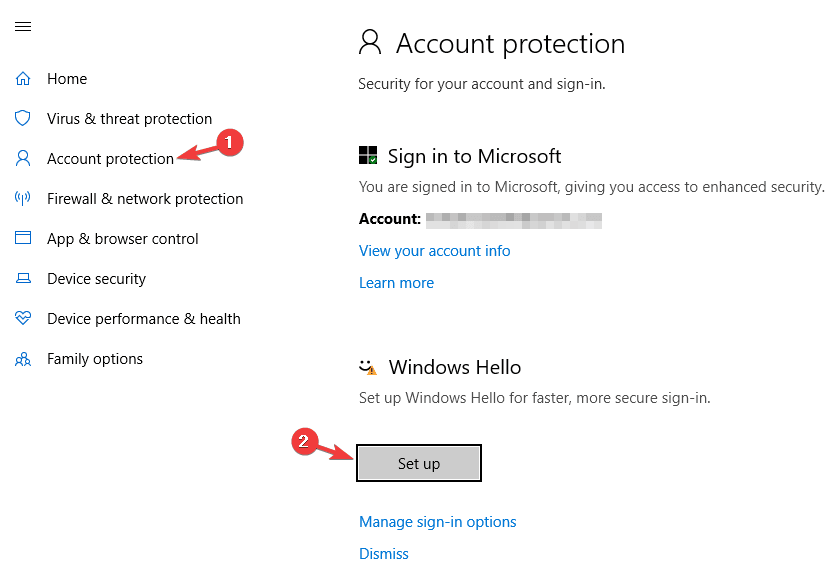
- როდის შეგეკითხებათ PIN- კოდის დაყენება, ამ დაწკაპუნების ნაცვლად გათავისუფლება.
- ამის შემდეგ, თქვენ არ უნდა მიიღოთ პინ-კოდის დაყენების მოთხოვნა ყოველ ჯერზე, როდესაც შეხვალთ თქვენს კომპიუტერში.
2. გამოიყენეთ ჯგუფის პოლიტიკის რედაქტორი
- დააჭირეთ ღილაკს ვინდოუსის გასაღები + R გახსენით Run, აკრიფეთ gpedit.msc, და შემდეგ მოხვდა შედი. თუ ეს მალსახმობი გამოგადგათ, შეამოწმეთ სხვა გასაოცარი Windows 10 მალსახმობები რომ შეგიძლიათ გამოიყენოთ.

- ნავიგაცია ადგილობრივი კომპიუტერული პოლიტიკა> კომპიუტერული კონფიგურაცია> ადმინისტრაციული შაბლონები> Windows კომპონენტები> Windows Hello for Business.
- ახლა წადი გამოიყენეთ Windows Hello for Business პოლიტიკა, დააჭირეთ ორმაგად დაწკაპუნებას და დააყენეთ ის ინვალიდი. დააჭირეთ მიმართვა და მერე კარგი.
- გადატვირთეთ კომპიუტერი.
Შენიშვნა: თქვენი გზა შეიძლება ასე გამოიყურებოდეს: კომპიუტერის კონფიგურაცია> ადმინისტრაციული შაბლონები> სისტემა> შესვლა შემდეგ განთავსება ჩართეთ PIN სისტემაში შესვლის მოხერხებულობა პოლიტიკა, ორჯერ დააწკაპუნეთ მასზე და დააყენეთ ინვალიდი, მოხვდა მიმართვა და კარგი და შემდეგ გადატვირთეთ კომპიუტერი.
3. სხვა სამუშაოები
აირჩიეთ / მონიშნეთ პაროლი
- როდესაც თქვენს კომპიუტერში შეხვალთ, PIN / პაროლის ველში მოცემულია 2 ხატი. მარცხენა არის PINS, მარჯვენა არის პაროლებისთვის.
- უბრალოდ დააწკაპუნეთ მარჯვნივ და თქვენ ვერ დაინახავთ დაყენების PIN მოთხოვნას.
შექმენით თქვენი პაროლის იდენტური PIN
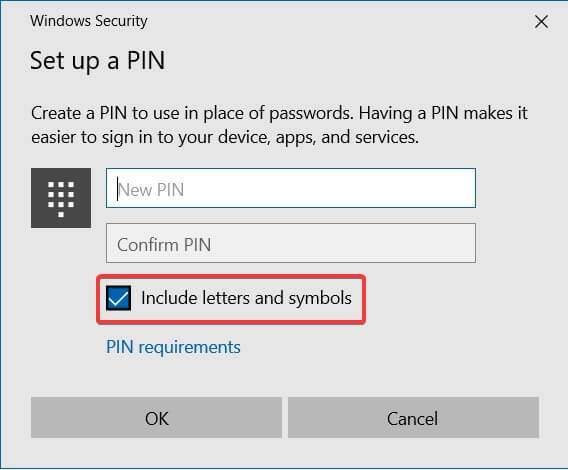
- დაიწყეთ PIN- კოდის დაყენების ოსტატი.
- როდესაც თქვენ მოგთხოვთ PIN- კოდის შეყვანას, მონიშნეთ ველი ჩართეთ ასოები და სიმბოლოები
- ახლა თქვენ შეგიძლიათ შეიყვანოთ თქვენი პაროლი და გამოიყენოთ იგი როგორც PIN.
მომხმარებლის ანგარიშებიდან ამოიღეთ პაროლები
- დაჭერა ვინდოუსის გასაღები + R გახსენით Run, აკრიფეთ netplwiz და მოხვდა შედი.
- მონიშვნის მოხსნა მომხმარებელმა უნდა შეიყვანოს მომხმარებლის სახელი და პაროლი ამ კომპიუტერის გამოყენებისთვის, დააჭირეთ მიმართვა და კარგიდა შენ წასვლა კარგი ხარ.
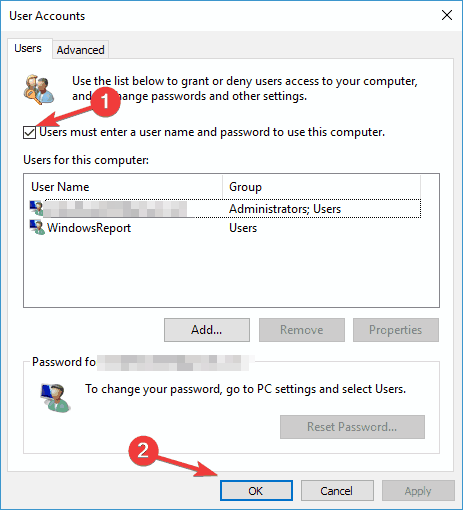
იმედი მაქვს, რომ ერთ – ერთი ასეთი გადაწყვეტილება თქვენთვისაც გამოდგებოდა, როგორც მათ მრავალი სხვა. თუ თქვენ იპოვნეთ პრობლემის გადაჭრის სხვა გზა ან უბრალოდ გაქვთ რამდენიმე კითხვა, გაეცანით ქვემოთ მოცემულ კომენტარს და ჩვენ აუცილებლად გადავხედავთ.